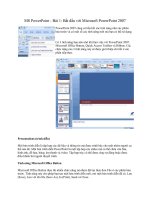- Trang chủ >>
- Khoa học tự nhiên >>
- Vật lý
slide 1 khởi động ms powerpoint làm việc với tập tin làm việc với slide bài thực hành le hieån anh 1592009 höôùng daãn nguyeãn trung hoøa kích vào nút start chọn programs tiếp đó chọn microsof
Bạn đang xem bản rút gọn của tài liệu. Xem và tải ngay bản đầy đủ của tài liệu tại đây (1.31 MB, 9 trang )
<span class='text_page_counter'>(1)</span><div class='page_container' data-page=1></div>
<span class='text_page_counter'>(2)</span><div class='page_container' data-page=2>
2
<b>1.</b>
<b>1.</b>
<b>Khởi động MS PowerPoint.</b>
<b>Khởi động MS PowerPoint.</b>
<b>2.</b>
<b>2.</b>
<b>Làm việc với tập tin.</b>
<b>Làm việc với tập tin.</b>
<b>3.</b>
<b>3.</b>
<b>Làm việc với Slide.</b>
<b>Làm việc với Slide.</b>
<b>4.</b>
</div>
<span class='text_page_counter'>(3)</span><div class='page_container' data-page=3>
15/9/2009 <b>Hướng dẫn : Nguyễn Trung HòaHướng dẫn : Nguyễn Trung Hịa</b> 3
<b>Kích vào nút Start, chọn Programs, tiếp đó chọn </b>
<b>Microsoft Office và kích vào biểu tượng </b>
<b>Microsoft Office PowerPoint 2003 </b>
</div>
<span class='text_page_counter'>(4)</span><div class='page_container' data-page=4>
Xem
phim
<b>Thanh tiêu đề Title bar</b>
<b>Có chứa tên tập tin</b>
<b>Thanh trình đơn Menu bar</b>
<b>chứa các lệnh</b>
<b>Thanh công cụ Standard</b>
<b>Thanh công cụ Formatting</b>
<b>OutlineSlides</b>
<b>Design </b>
<b>Khuôn mẫu</b>
<b>Drawing</b>
<b>Cơng cụ vẽ, thay đổi thuộc </b>
<b>tính các đối tượng</b>
</div>
<span class='text_page_counter'>(5)</span><div class='page_container' data-page=5>
15/9/2009 <b>Hướng dẫn Nguyễn Trung HòaHướng dẫn Nguyễn Trung Hịa</b> 5
<b>1. Tạo mới một tập tin :</b>
• Chọn menu
<b>File / New (Ctrl+ N).</b>
• Chọn mẫu trình bày trong cửa sổ
Slide Layout
,
lớp
Content Layouts
.
</div>
<span class='text_page_counter'>(6)</span><div class='page_container' data-page=6>
15/9/2009 <b>Hướng dẫn : Nguyễn Trung HòaHướng dẫn : Nguyễn Trung Hịa</b> 6
<b>2. Mở một tập tin có sẵn:</b>
• Chọn File / Open hoặc clik biểu tượng trênthanh công cụ.
</div>
<span class='text_page_counter'>(7)</span><div class='page_container' data-page=7>
15/9/2009 <b>Hướng dẫn : Nguyễn Trung HòaHướng dẫn : Nguyễn Trung Hòa</b> 7
<b>3.</b> <b>Cách lưu một file trình chiếu</b>
Vào menu <b>File</b>, chọn <b>Save</b>
</div>
<span class='text_page_counter'>(8)</span><div class='page_container' data-page=8>
15/9/2009 <b>Hướng dẫn : Nguyễn Trung HòaHướng dẫn : Nguyễn Trung Hòa</b> 8
<b>Tạo thêm một slide :</b> Insert - New Slide hoặc nhấn
Ctrl-M,
PowerPoint hiện hộp thoại để lựa chọn kiểu slide
ḿn dùng
<b>Xố slide:</b> chọn slide muốn xoá, Edit - Delete Slide
<b>Sao chép các slide:</b> chọn slide cần sao, nhấn Ctrl +
C
Click slide trước vị trí cần chép, nhấn Ctrl + V
<b>Thay đổi vị trí các slide:</b> Trong màn hình Slide
Sorter,
click và drag Slide ḿn di chuyển đến vị trí mới, khi
đó
</div>
<span class='text_page_counter'>(9)</span><div class='page_container' data-page=9>
15/9/2009 <b>Hướng dẫn : Nguyễn Trung HòaHướng dẫn : Nguyễn Trung Hòa</b> 9
<b>Thay đổi kiểu slide:</b> nhấn nút Common Task trên thanh công cụ, chọn Slide Layout.
Trong hộp thoại hiện ra, chọn kiểu slide khác rồi nhấn Apply
hoặc: Format - Slide Layout…
<b> Sử dụng mẫu slide đã có:</b> nhấn nút Common Task trên thanh công cụ, chọn Apply
</div>
<!--links-->